操作有风险,请谨慎
本人是笔记本,2.5机械硬盘
先说说【C1门】,有人说C1到了三十万差不多就不行了,还有的说WD的盘标准是60万。
然后我说说自己的情况。
某天突然发现自己机身自带的希捷1T硬盘读写都很不稳,不过不太在意,过了半年后甚至写入的时候还发生了I/O错误
平时操作感觉越来越慢,响应时间长,总是硬盘灯常亮,且开机至少7、8分钟……
数据无价,于是检查一下SMART和其他参数
C4、C5、C6、05都未出现异常,看到应该没有物理坏道,一看C1天哪,43万……
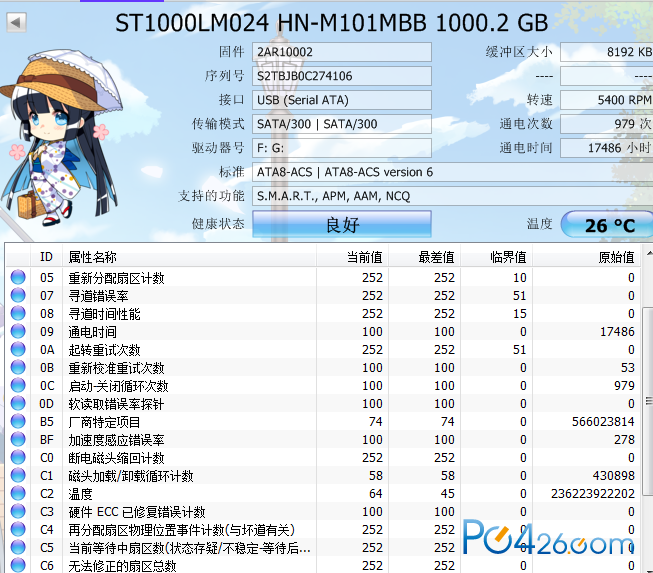
用CrystalDiskMark测试读取速度只有25M/s,看来磁头是不行了,于是买了一块HGST的7200转1T。
新硬盘换上后,平时的操作一下感觉流畅了起来,就算是装上卡车死机,开机速度也就2分左右。不再是以前夸张的开机7、8分钟里硬盘灯一直死亮。
才通电了52小时就已经达到了251次,稍微有点担心,所以自己打算着改一下APM

这款硬盘本身没有AAM功能,所以直接奔向改APM
日立有发布官方修改软件,网上好像比较流行一款修改版的,Hitachi Feature Tool 2.17b1,这里就用这款举例。
首先如要修改FT217b1.EXE这个文件,随便找一个十六进制编辑器,这里以WinHex为例,找到地址位:0005FD90
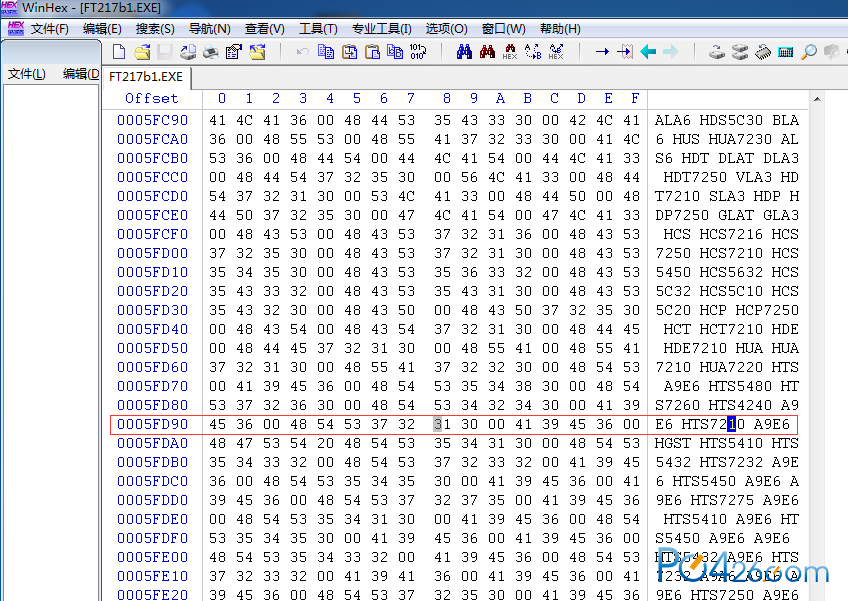
然后找一个能看自己硬盘型号的工具,比如HD Tune,之后开始修改,HTS后四位数字填上自己硬盘的型号,然后跳过两位数字,把接下来四位填上去
举例如图:
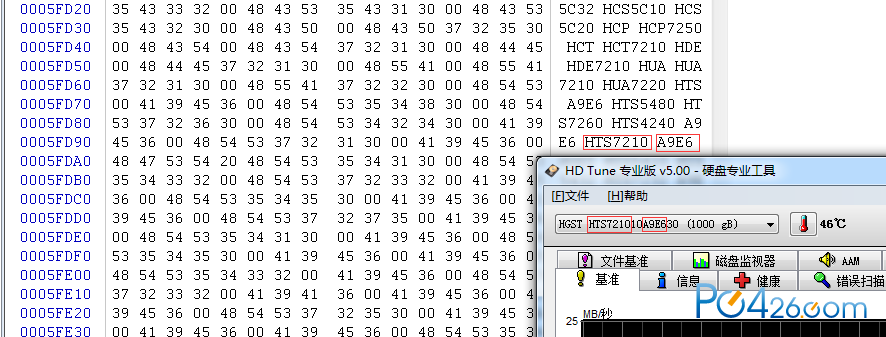
完成后保存退出。
接下来如何写入U盘引导这里就不细说了,建议写入方式采用USB-ZIP,其他方式可能会出现引导错误。
U盘写入完成后,如图所示,除了红叶2010镜像和使用说明,将其他文件都复制到U盘根目录,并替换
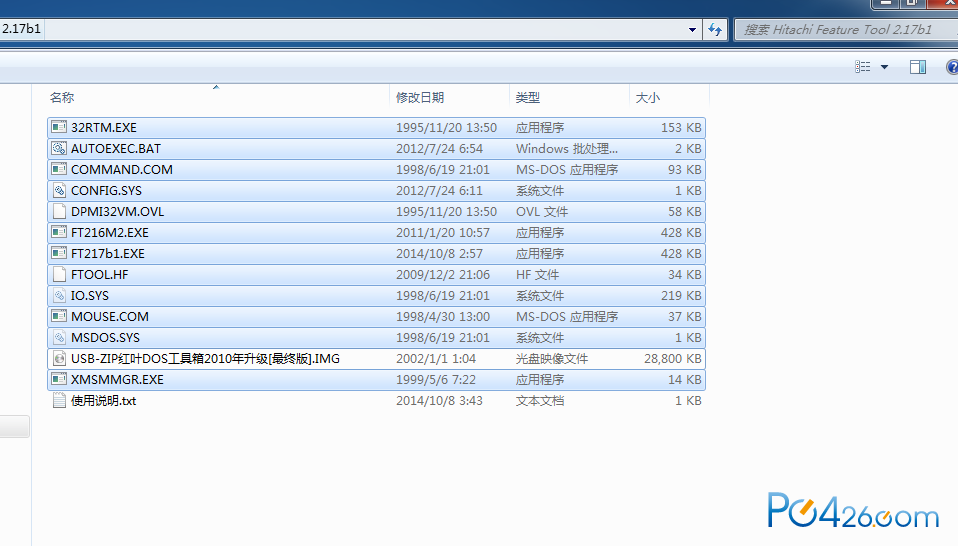
然后重启电脑进入U盘引导,首先会出现一些提示界面
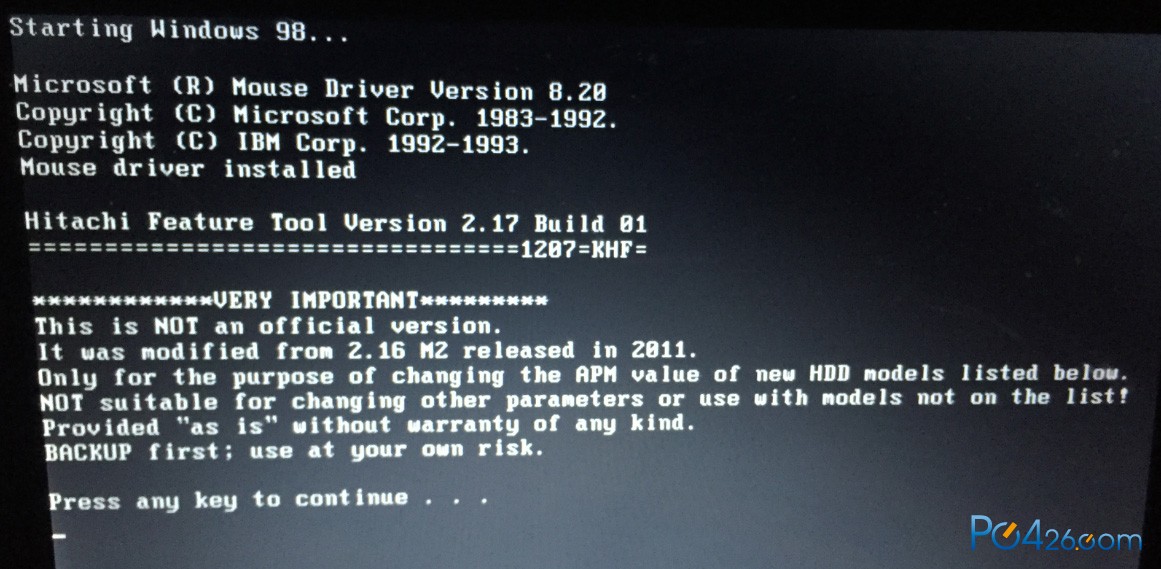
如果看不懂就跳过去吧,一路回车,中途还会响一声,然后进入主界面

点击I AGREE后会开始扫描硬盘,正常情况下能看到如下界面:
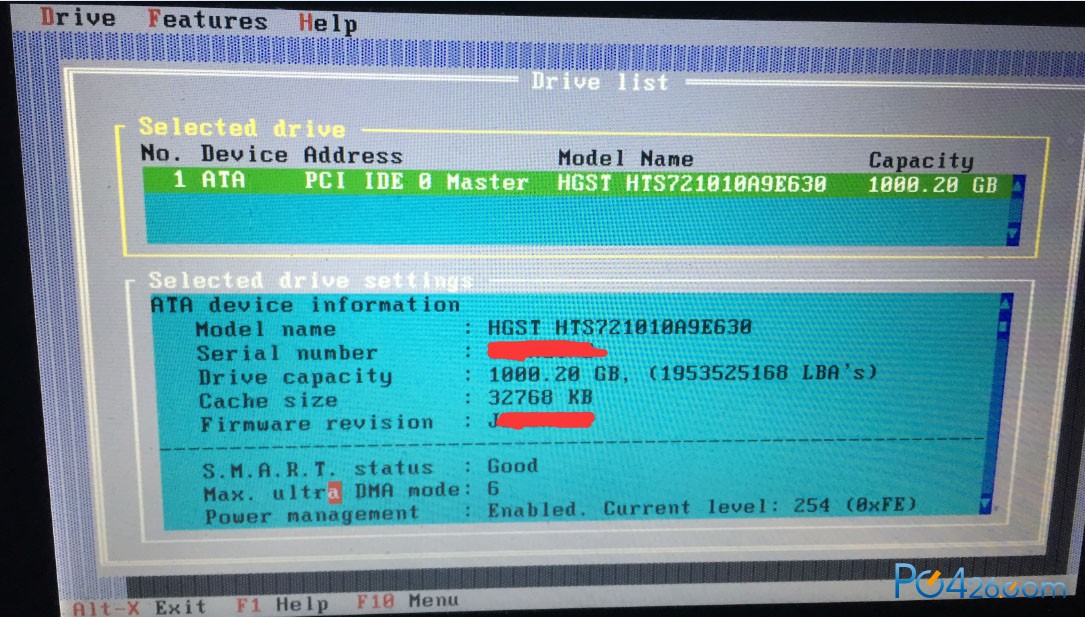
然后鼠标去点击菜单上的Features,选择Change Advanced Power Mode
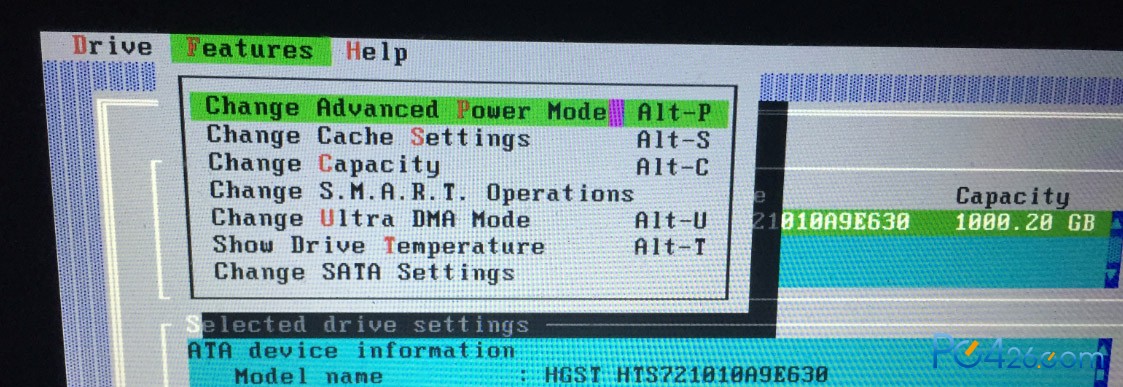
然后就可以调整APM值了,左边最小,右边最大,个人是拖到最右边的最大值,具体自行斟酌了。
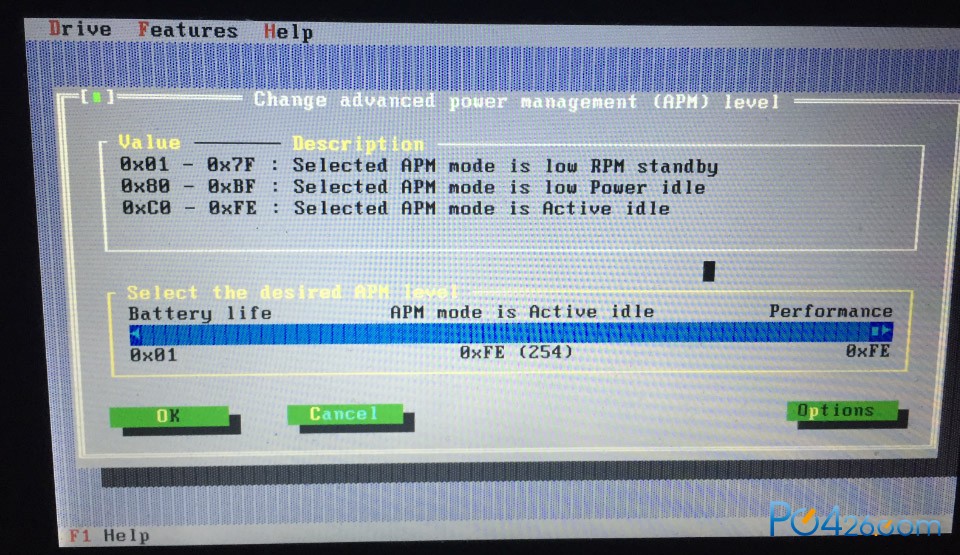
完成后点击OK就行。
调完以后就可以退出了,退出时可能会看到这个画面,不用理他,直接重启电脑即可。
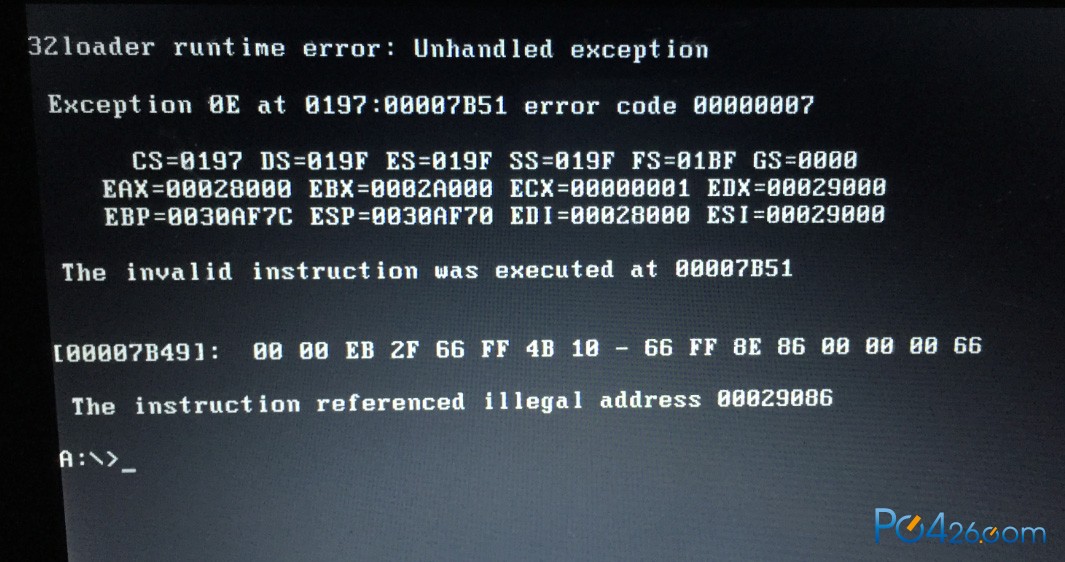
这样一来就实现了HGST硬盘的APM硬改,硬盘的APM值会一直固定在那里。
最后附上工具链接:http://pan.baidu.com/s/1i3sZFHb